1. EC2란?
AWS에서 EC2는 Elastic Compute Cloud의 약자로(C가 2개라 C2....) 클라우드에서 컴퓨터를 가져온다라고 생각하시면 됩니다. 즉, 서버를 원격으로 임대하는 것이죠.
다른말로 표현하자면 아마존 서버가 클라이언트에게 자신의 클라우드 서버를 인스터스해 준다. 라고 말할 수 있습니다.
(클라우드 공부하면서 느낀게 인스턴스화 한다. 인스턴스를 준다. 라는 말을 자주 사용하게 됩니다.)
2. EC2 시작하기
클라우드 서비스 | 클라우드 컴퓨팅 솔루션| Amazon Web Services
제조 AWS를 활용한 Siemens의 에너지, 의료 서비스, 제조 분야 혁신 Siemens가 AWS를 사용하여 어떻게 문화를 바꾸고 혁신을 장려하며 비즈니스 성과를 창출했는지 알아보세요. 자세히 알아보기 업종
aws.amazon.com
아마존 페이지에 들어가서 회원가입 후 로그인 해줍니다.
회원가입 하게되면 1년동안 무료로 사용할 수 있는 몇가지 서비스를 제공해줍니다.
여기서 저희가 사용할 것은 EC2이고, 한달에 750시간을 무료로 사용할 수 있게 됩니다.
750시간이니 인스턴스 받은 서버는 1년내내 풀로 사용가능 하지만,
만약 서버 인스턴스를 2개 사용한다면??
그럼 half된 375시간찍 2대를 사용할 수 있게됩니다. 그럼 그 외 발생되는 요금에 대해선 지불해야 하죠.
공부를 목적으로 사용한다면 서버 1개만 인스턴스 받아서 사용하면 되지만,
그게 아니라면 돈을 내야겠죠?
서버 한대에 도커를 깔아 한개는 웹서버, 한개는 DB서버로 운용이 가능합니다.
물론, 서버를 여러대 인스턴스 받게되면 public, private 단으로 나눠서 그 사이에 로드벨런서를 추가하는등
여러가지 할 수 있겠지만, 기업이 아니니 PASS하겠습니다.

빨간색 네모박스에 있는 EC2 클릭.

위와 같은 화면이 나오게 됩니다.
※ 참고로 오른쪽 상단이 서울이 아닌 다른 나라로 되어 있으면, 서울로 바꿔주세요.
안그러면 ping이 좀 느릴겁니다.
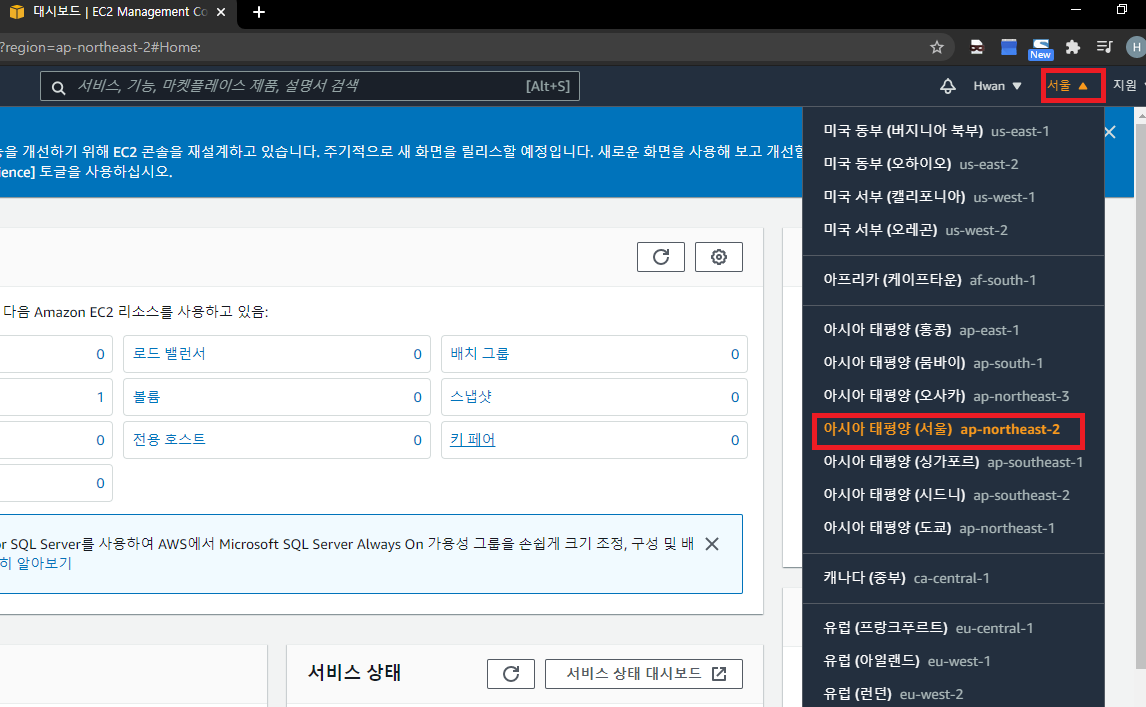
이렇게 완료 되었으면, 인스턴스를 받아줍니다.
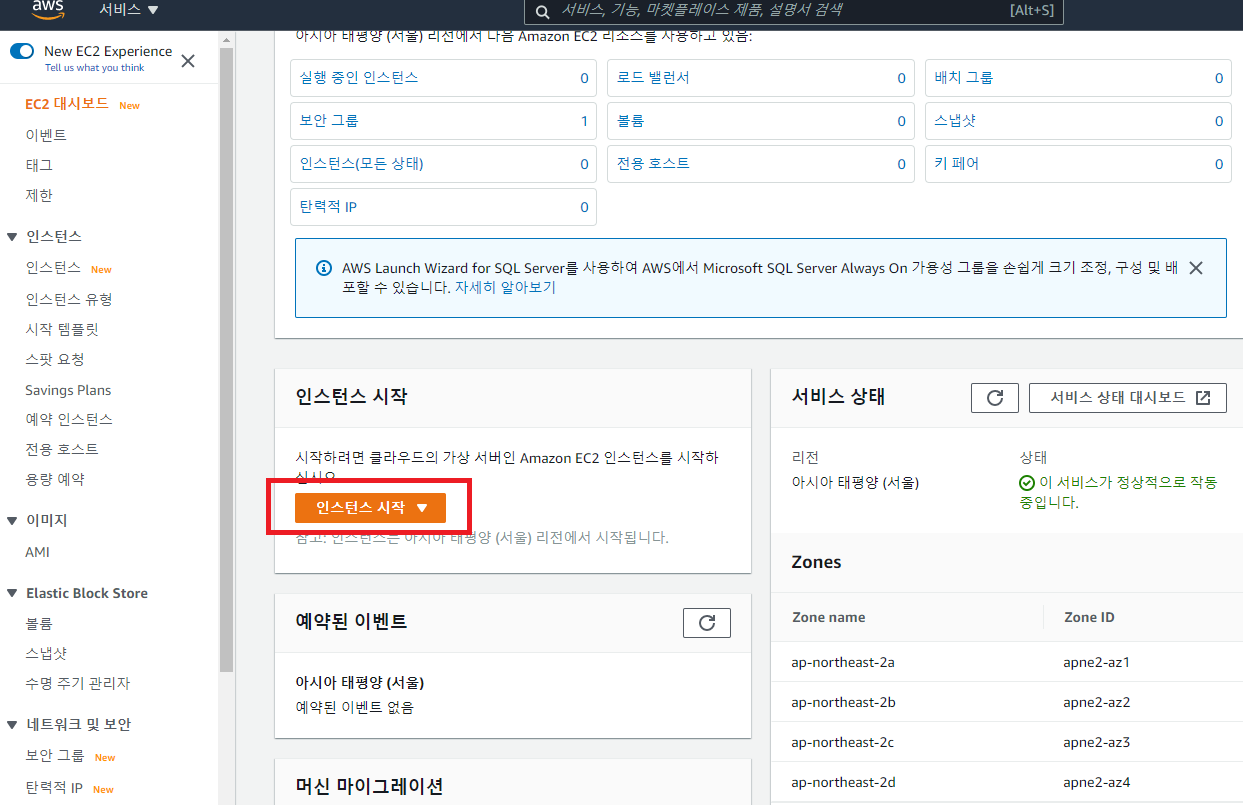
인스턴스 시작 클릭 -> 인스턴스 시작.

해당 이미지가 뜨면 맨 위에 있는 Amazon Linux 2 AMI를 선택해 줍니다.
※ 여기선 본인이 원하시는 운영체제를 선택해 주시면 됩니다.
제가 Amazon Linux 2 AMI를 선택한 이유는 CentOS와 가장 흡사하다고 알려져 있으며,
기업에서도 해당 리눅스 버전을 사용한다고 하여 골랐습니다.
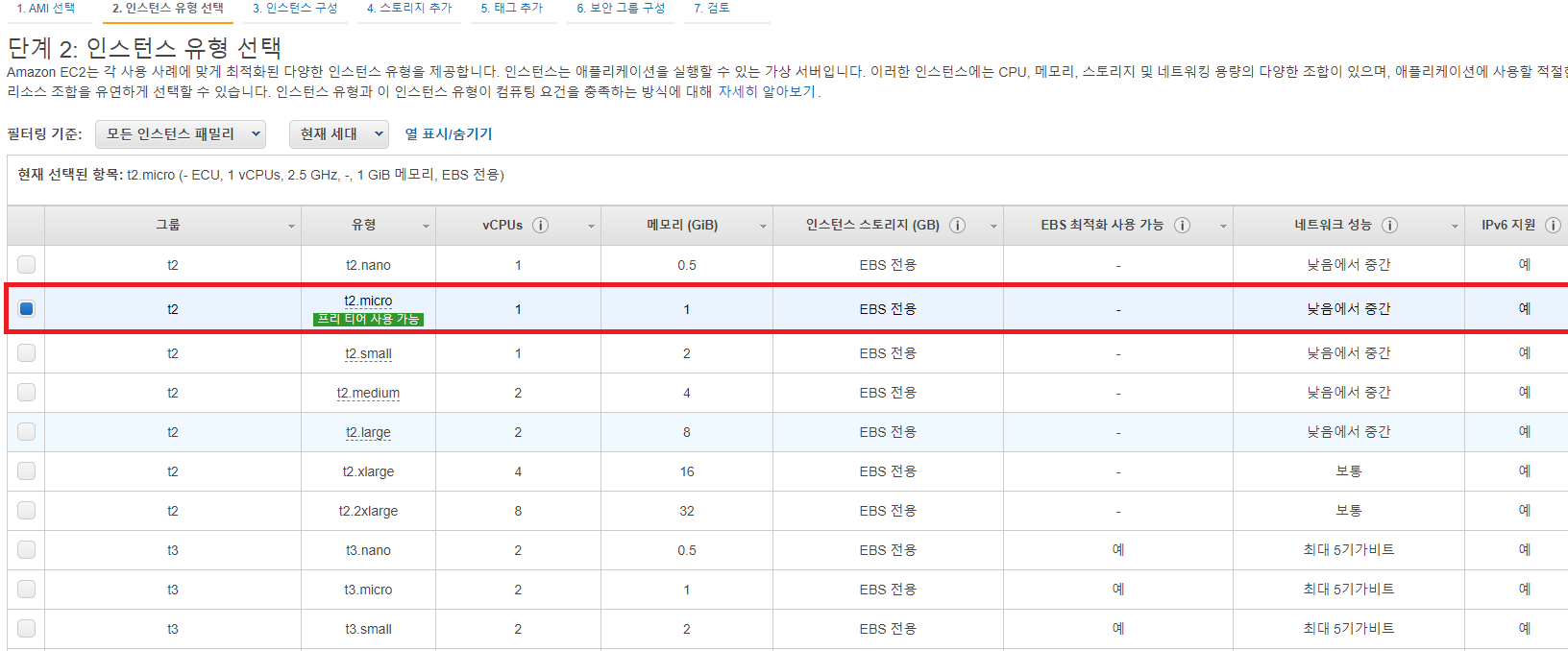
기본적으로 체크되어 있는 부분을 보면 t2(프리티어 사용가능) 이라고 되어있습니다.
해당 부분을 체크하고 오른쪽 하단에 "다음 : 인스턴스 세부 정보 구성" 을 눌러주시면 됩니다.
유형 부분은 EC2의 성능에 대한 이름입니다.
아래로 내려갈 수록 성능이 좋은 EC2를 임대받을 수 있습니다. 단, 가격이 비싸지겠죠?
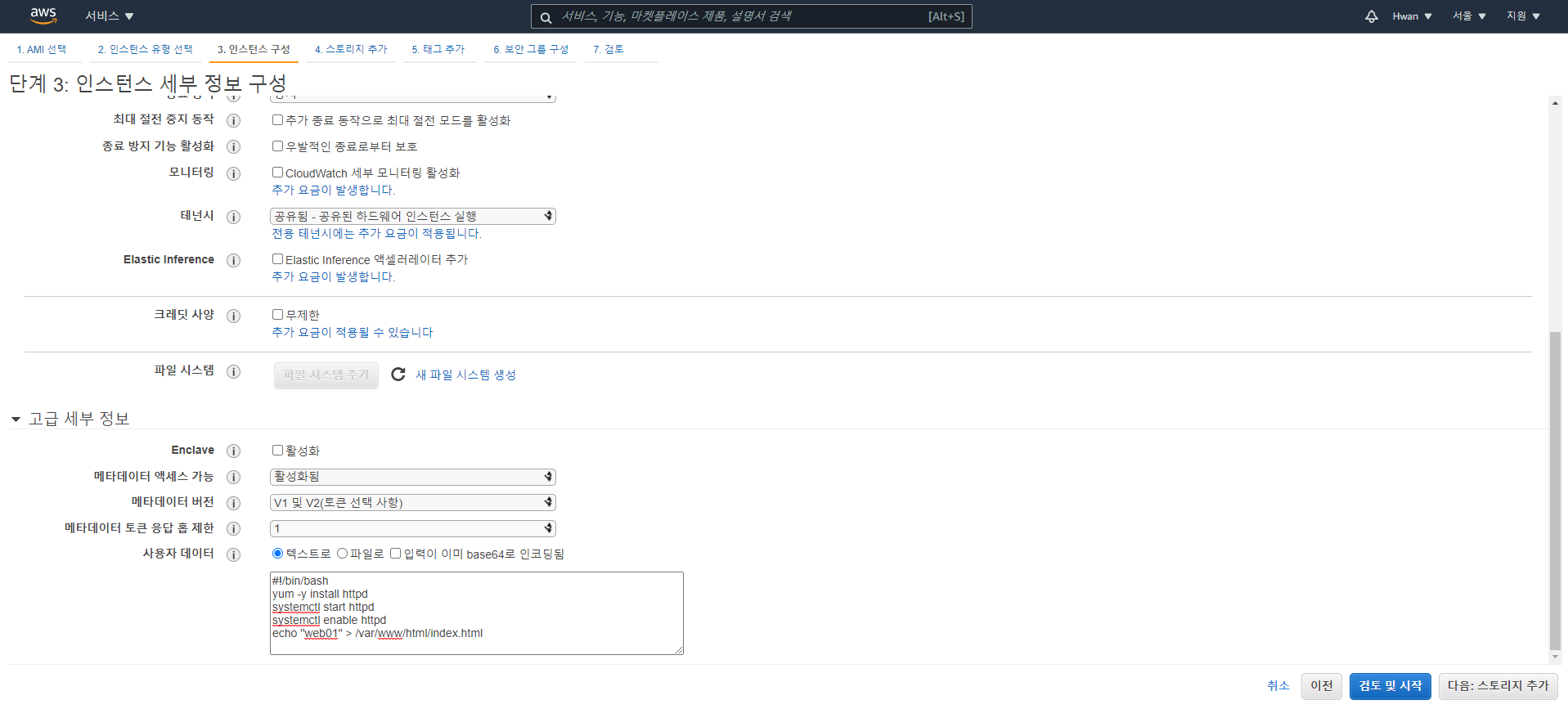
3단계에서 수정할 부분은 없고 "사용자 데이터" 부분을 봅시다.
사용자 데이터는 OS가 깔리고 난 후 미리 리눅스를 셋팅해 놓는 곳입니다.
즉, OS가 깔린 후 사용자 데이터의 내용대로 리눅스 커맨더가 실행하게 됩니다.
해당 부분은 작성 안해도 되고, 저는 연습차 집어 넣었습니다.
#!/bin/bash
yum -y install httpd
systemctl start httpd
systemctl enable httpd
echo "web01" > /var/www/html/index.html그 후 "다음 스토리지 추가" 를 눌러줍니다.
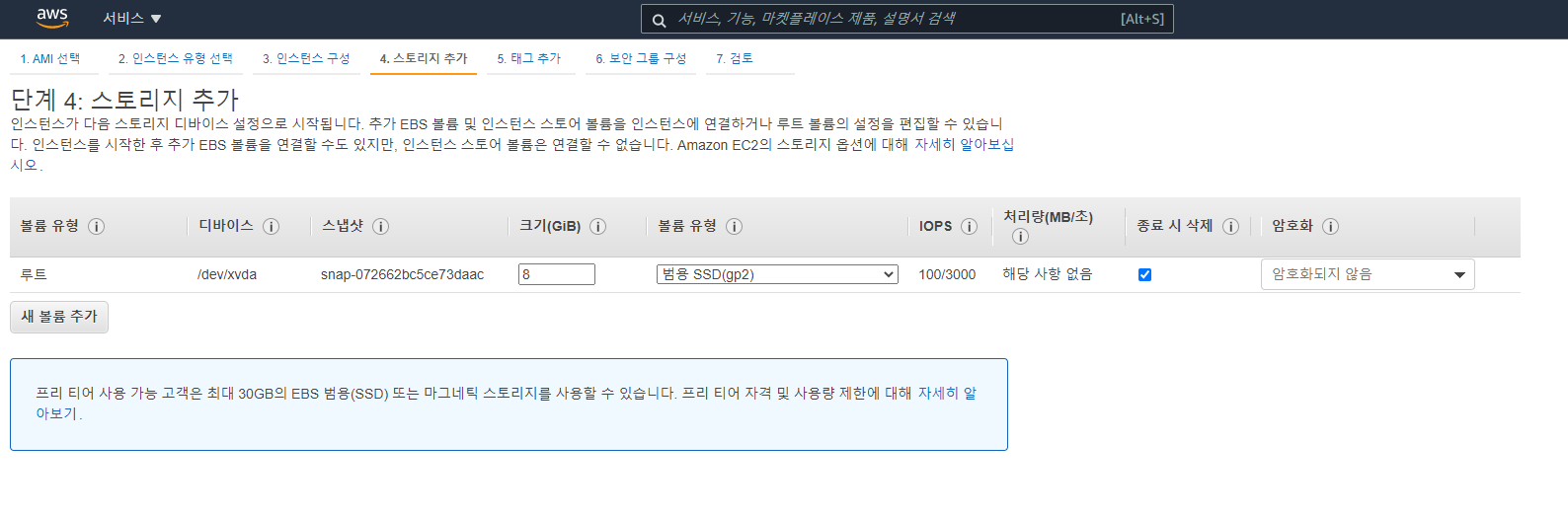
4단계 부분인 스토리지 추가 입니다.
오른쪽 맨 끝에 보시면 "암호화"라는 부분이 있습니다.
EC2는 기본적으로 스토리지가 EBS라는 곳으로 가게 됩니다.
EC2는 EBS에 불륨을 가져와 하드디스크처럼 사용하는 것입니다.
이때 이 둘간에 파일 입력과, 출력부분을 통신할 때의 평문으로 전달이 안되게끔 암호화하는 부분입니다.
해당 부분은 암호화하지 않음 으로 놓고 가겠습니다.
또 "종료 시 삭제" 부분이 있습니다.
이 부분은 나중에 인스턴스(EC2)를 지울 때 같이 EBS에 저장된 내용도 삭제할지에 대한 체크 입니다.
체크를 안하게 되면 인스턴스가 종료되도(삭제 되도) EBS에는 내용이 계속 남아있기 때문에, 요금이 계속 나가게 됩니다.
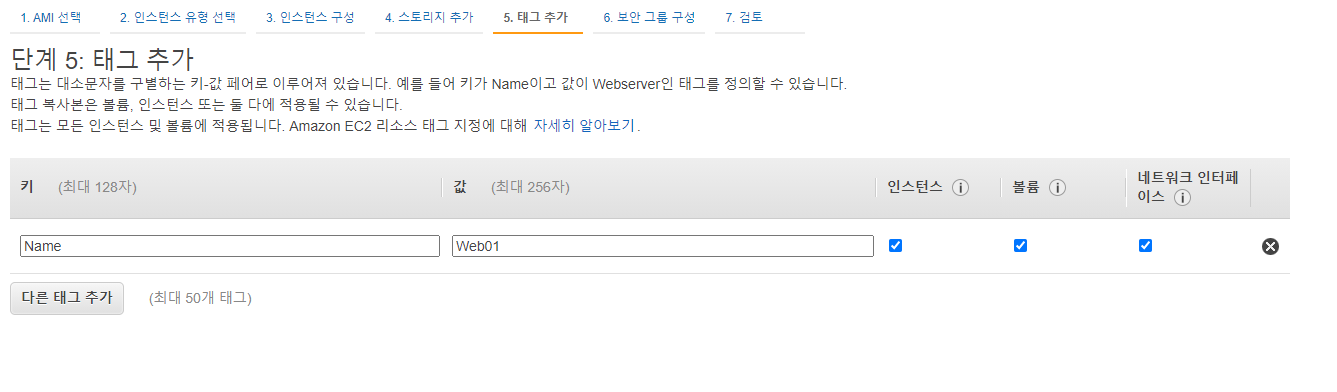
다음 단계인 5단계에는 태그를 추가하는 항목입니다.
이건 해당 인스턴스와 볼륨, 네트워크 인터페이스에게 일종의 별명을 지어주는 역할이라고 보시면 됩니다.

다음 6단계에는 보안 그룹 구성입니다. EC2는 포트에 대한 관리를 여기서 진행하게 됩니다.
때문에 iptable, firewall-cmd 같은 방화벽 소프트웨어가 존재하지 않습니다.
저는 web서버를 테스트할거라 http를 활성화 해주었습니다.
※ 여기서 ssh부분에 소스쪽 콤보박스를 눌러보시면 "내 IP"라는 항목이 있습니다.
보통 SSH는 접근하는 것이라 보안이 중요해서 특정 IP만 접근할 수 있도록 설정할 수 있습니다.

마지막인 인스턴스 검토 부분입니다.
딱히 검토할 부분이 없으므로 시작하기를 눌러줍시다.
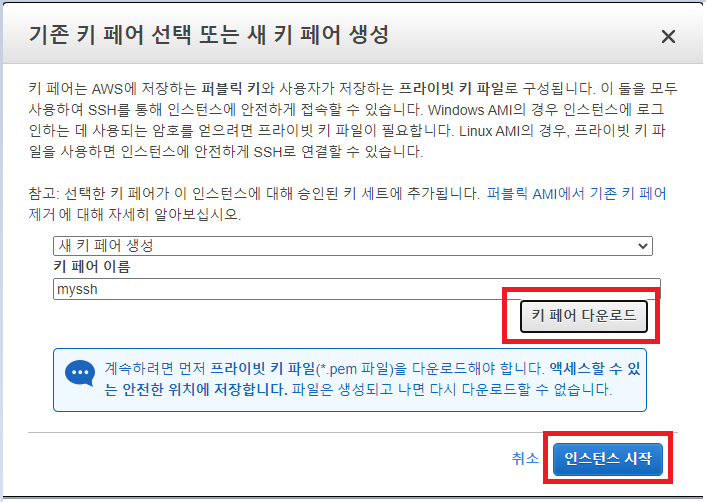
여긴 중요한 부분인데 SSH로 접속할 때 필요한 private key를 받는 창입니다.
위 설정대로 하신 후 "키 페어 다운로드"를 누르시면 SSH로 접속할 수 있는 private key를 내려받습니다.
이 키만 있다면 어디에서도 접속 할 수 있습니다.(특정 IP설정을 안해놨다면....)
그 후 인스턴스 시작을 눌려주면 됩니다.
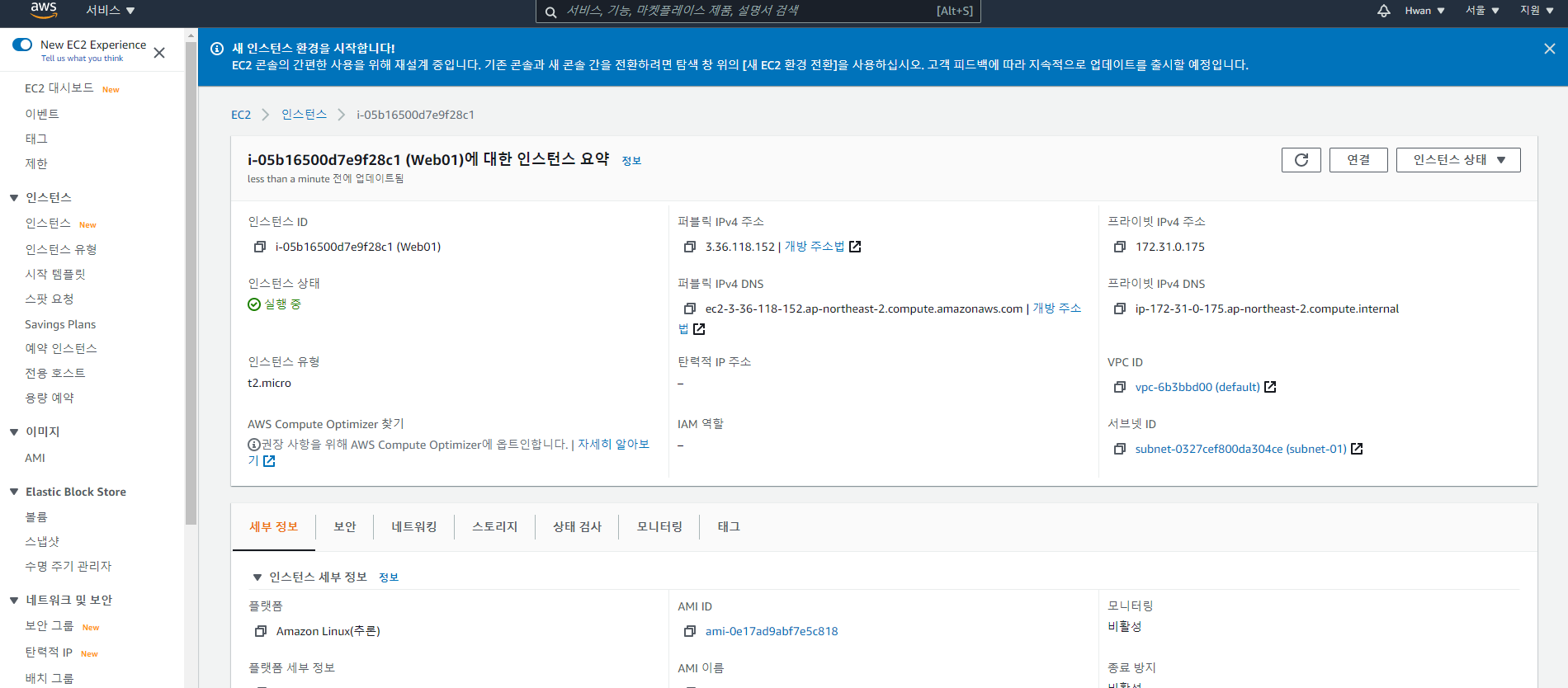
인스턴스를 시작 후 해당 인스턴스의 상태를 확인해 볼 수 있습니다.
인스턴스 요약 부분을 보시면 퍼블릭 IP주소가 나옵니다.
저는 앞서 "사용자 데이터" 부분에 미리 커멘더를 입력해 놨기 때문에 퍼블릭IP로 웹 접속을 해보겠습니다.
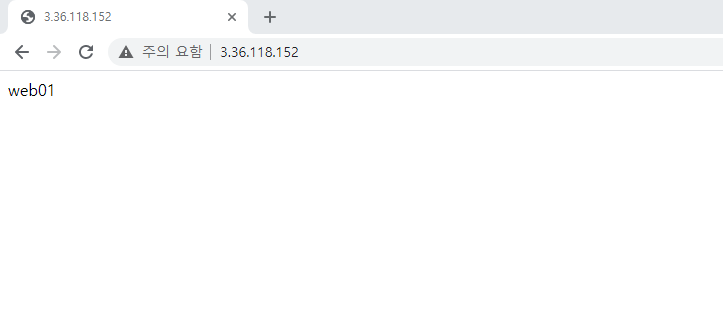
잘 접속이 되는걸 확인할 수 있습니다.
그럼 이제 SSH접속을 해보겠습니다.
저는 MobaXterm이라는 접속 도구를 사용할 것이지만, 다른 접속도구도 이와 원리는 비슷하니
참고하시면 될 것 같습니다.
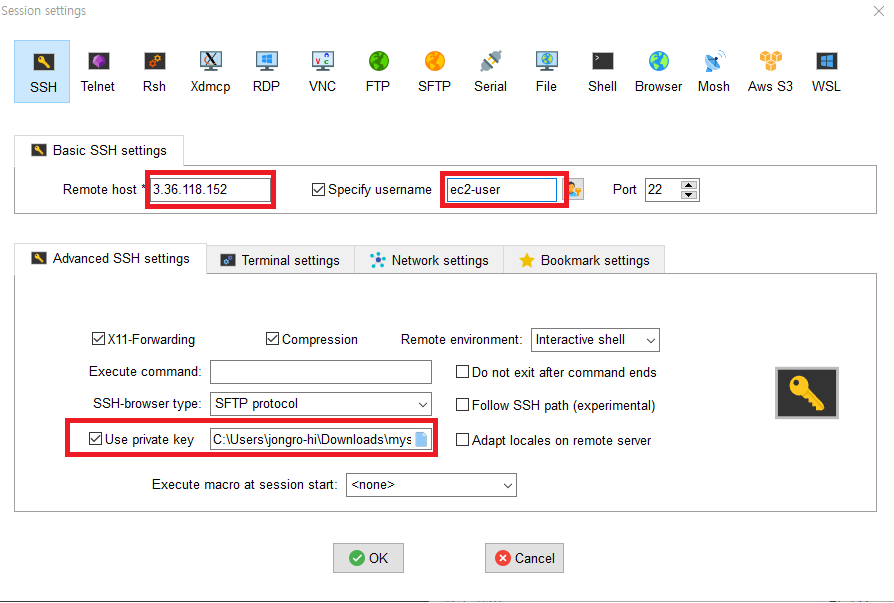
기본적으로 AWS의 Amazone Linux 같은경우 Default값 유저 이름이 ec2-user로 설정되어 있습니다.
Ubuntu는 ubuntu로 설정되어 있구요.
3번째 빨간색 네모박스 부분에 저희가 인스턴스 만들 때 다운 받았던 private key를 넣어주면 됩니다.
그 후 접속하면 접속이 됩니다.
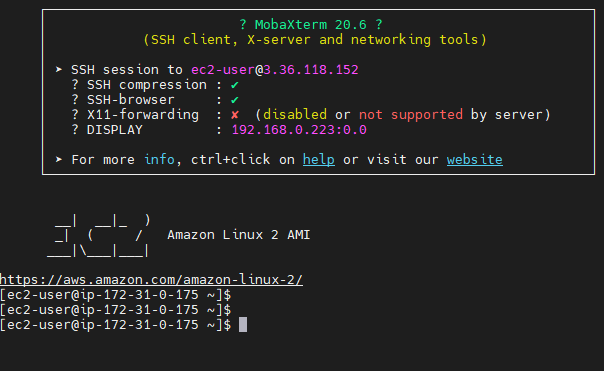
이렇게 말이죠....
해당 인스턴스는 프리티어로 월 750시간 무료입니다.
하지만 계속 실행하는건 아쉬움으로 제거해주겠습니다.
3. EC2 제거하기

해당 인스턴스 상태 창입니다. 여기서 인스턴스 상태 부분에 인스턴스 종료가 있습니다.
인스턴스 종료는 해당 인스턴스를 삭제한다는 뜻입니다. 즉, 더이상 사용하지 않겠다라는 뜻이죠.
인스턴스 중지도 있는데, 중지는 일종의 절전모드? 라고 보시면 됩니다.
살아는 있지만 멈춰있는 상태입니다.
중지 후 다시 시작을 하게되면 DHCP서버에서 퍼블릭 IP 주소를 다시 할당 받습니다.
물론, 중지하는 경우는 거의 없으며 보통 시작 아니면 종료입니다.
해당 퍼블릭 IP를 고정 IP로 설정하는 방법이 있습니다.
이건 다음글에서 설명하겠습니다.

EC2 대시보드 화면입니다. 대시보드에서 전체적인 리소스를 볼 수 있으며, 불필요하거나 사용하지 않는걸 찾아서 삭제해주시면 관리가 편합니다.
저는 키페어, 보안그룹, 인스턴스를 제거 함으로서 초기화 상태를 만들어 주었습니다.
AWS를 처음 시작하시는 분들에게 이 글이 도움이 되었으면 좋겠습니다.
감사합니다.
'프로그래밍 > AWS' 카테고리의 다른 글
| AWS EBS와 IOPS에 대한 설명. (5) | 2023.04.30 |
|---|---|
| IPad로 Vscode 작업하기. (code-server를 EC2로 띄우기) (10) | 2021.10.31 |
| AWS S3에 대한 설명 (0) | 2021.04.08 |
| AWS Lambda 설명 (0) | 2021.03.22 |
| AWS T2의 CPU 크레딧이란? (0) | 2021.03.22 |




댓글